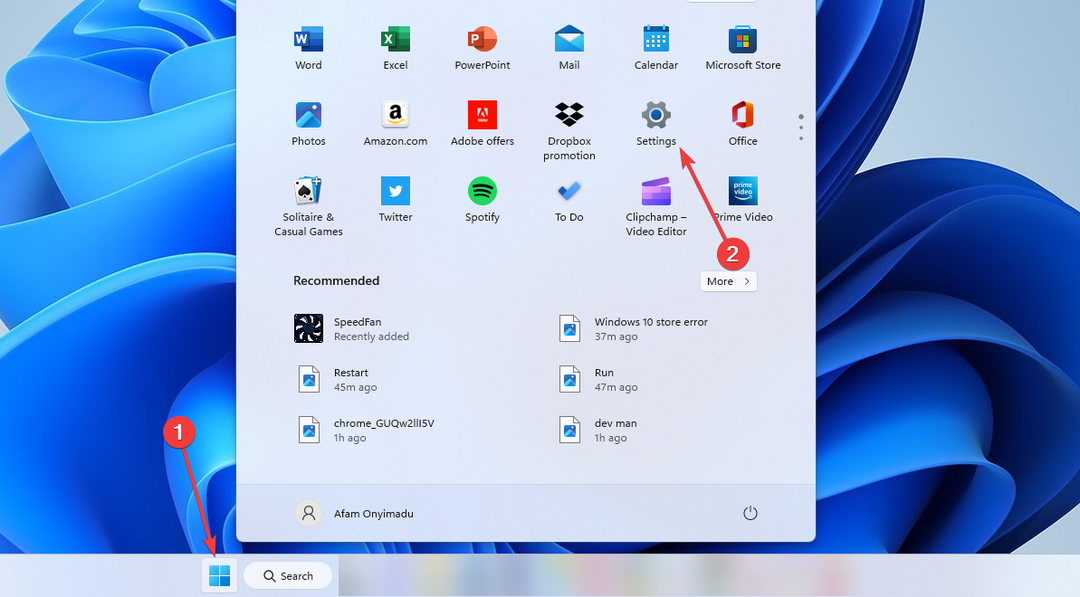- Lietotāji var aktivizēt Windows 11, kad rodas aktivizācijas kļūda 0x87e10bc6.
- Dažiem lietotājiem aktivizācijas problēmu risinātājs var būt kļūdas 0x87e10bc6 labojums.
- Daži lietotāji var arī novērst Windows 11 aktivizācijas kļūdu 0x87e10bc6, atspējojot un atinstalējot ugunsmūrus.

XINSTALĒT, NOklikšķinot uz LEJUPIELĀDES FAILA
Šī programmatūra novērsīs izplatītas datora kļūdas, pasargās jūs no failu zudumiem, ļaunprātīgas programmatūras, aparatūras kļūmēm un optimizēs datoru maksimālai veiktspējai. Novērsiet datora problēmas un noņemiet vīrusus tūlīt, veicot 3 vienkāršas darbības:
- Lejupielādējiet Restoro datora labošanas rīku kas nāk ar patentētām tehnoloģijām (pieejams patents šeit).
- Klikšķis Sākt skenēšanu lai atrastu Windows problēmas, kas varētu izraisīt datora problēmas.
- Klikšķis Remontēt visu lai novērstu problēmas, kas ietekmē datora drošību un veiktspēju
- Restoro ir lejupielādējis 0 lasītāji šomēnes.
Windows 11 aktivizācijas kļūdas 0x87e10bc6 problēma dažiem lietotājiem rodas, kad viņi mēģina aktivizēt platformu ar produkta atslēgu, izmantojot iestatījumus. Kad rodas šī problēma,
Aktivizēšana cilnē Iestatījumi tiek parādīts šāds kļūdas ziņojums:Kaut kas neļāva mums sazināties ar mūsu aktivizācijas serveriem. Pagaidiet dažas minūtes un pēc tam mēģiniet vēlreiz. Kļūdas kods: 0x87e10bc6.
Konkrētā aktivizācijas kļūda var rasties tādēļ, ka ugunsmūris bloķē savienojumu ar Microsoft aktivizācijas serveri. Tā rezultātā lietotāji nevar aktivizēt sistēmu Windows 11 ar savām produkta atslēgām, kad rodas šī kļūda.
Diemžēl pat Windows 10 lietotājus ir nomocījusi tā pati problēma pagātnē, tāpēc sagatavošanās risināt šo problēmu var radīt milzīgas pārmaiņas.
Vai man ir jāaktivizē Windows 11?
Lai turpinātu to izmantot, nav obligāti jāaktivizē Windows 11. Tomēr, ja operētājsistēma Windows 11 nav aktivizēta, tiek piemēroti daži ierobežojumi. Darbvirsmā pamanīsit Windows ūdenszīmi un regulārus aktivizācijas paziņojumus par vienu lietu.
Ievērojamākais ierobežojums ir tas, ka Windows 11 personalizācijas iestatījumi ir pelēkā krāsā, ja tie nav aktivizēti.
Tāpēc jūs nevarat pielāgot platformu ar kādu no iestatījumiem Personalizēšana cilne. Šajā cilnē cita starpā ir iekļautas iespējas mainīt motīvus, krāsas un darbvirsmas fona tapetes.
Tomēr, ja jūs tas neuztrauc, jums nav jālabo Windows 11 aktivizācijas kļūda 0x87e10bc6. Tomēr, iespējams, joprojām varēsit labot šo kļūdu operētājsistēmā Windows 11, izmantojot dažas no šīm iespējamām izšķirtspējām.
Kā es varu novērst Windows 11 aktivizācijas kļūdu 0x87e10bc6?
1. Pēc dažām dienām mēģiniet vēlreiz aktivizēt sistēmu Windows 11
Iespējams, ka aktivizācijas kļūda 0x87e10bc6 ir radusies Microsoft aktivizācijas servera problēmas dēļ. Serveris var īslaicīgi nedarboties.
Tādā gadījumā, iespējams, būs jāgaida viena vai divas dienas, pirms varat aktivizēt sistēmu Windows 11. Ja problēma atkārtojas pēc dažām dienām, izmantojiet tālāk norādītās risinājumus.
2. Palaidiet aktivizācijas problēmu risinātāju
- Noklikšķiniet uz Windows 11 Sākt pogu un izvēlieties Iestatījumi.

- Izvēlieties Aktivizēšana uz Sistēma cilne.

- Pēc tam noklikšķiniet Aktivizācijas stāvoklis lai to paplašinātu.

- Nospiediet Problēmu novēršana pogu.
- Pagaidiet, līdz problēmu novēršanas rīks veic skenēšanu, un atlasiet Lietojiet šo labojumu opciju.
3. Izmantojiet trešās puses sistēmas labošanas rīku
Eksperta padoms: Dažas datora problēmas ir grūti atrisināt, it īpaši, ja runa ir par bojātām krātuvēm vai trūkstošiem Windows failiem. Ja rodas problēmas ar kļūdu labošanu, jūsu sistēma var būt daļēji bojāta. Mēs iesakām instalēt Restoro — rīku, kas skenēs jūsu ierīci un noteiks kļūmes cēloni.
Noklikšķiniet šeit lai lejupielādētu un sāktu remontu.
Daži trešo pušu sistēmas remonta rīki var nodrošināt risinājumu aktivizēšanas kļūdai 0x87e10bc6.
Restoro ir viena no visaptverošākajām trešās puses sistēmas remonta utilītprogrammām operētājsistēmai Windows 11/10. Tas ir labošanas rīks, kas var novērst dažādas Windows kļūdas.
Restoro veic dažas visdziļākās sistēmas pārbaudes, lai atklātu un atrisinātu Windows problēmas. Tam ir datu bāzes repozitorijs, kurā ir vairāk nekā 25 000 000 faili, kas pieejami trūkstošo vai bojāto failu aizstāšanai.
Pārbaudiet mūsu Restoro apskats lai iegūtu pilnu informāciju par šo programmatūru.
⇒Iegūstiet Restoro
4. Izmantojiet komandu uzvedni
- Noklikšķiniet uz uzdevumjoslas pogas ar palielināmā stikla ikonu.

- Ievadiet atslēgvārdu cmd meklēšanas lodziņā ar peles labo pogu noklikšķiniet uz komandu uzvednes meklēšanas rezultāta un atlasiet Izpildīt kā administratoram.

- Pēc tam ierakstiet šo komandu un nospiediet Ievadiet:
slmgr /ipk *Produkta atslēga*
- Pēc tam ievadiet tālāk norādīto un nospiediet taustiņu Return:
slmgr /ato - Klikšķis labi atvērtajā dialoglodziņā Windows Script Host.
- Restartējiet galddatoru vai klēpjdatoru, atlasot Jauda > Restartēt no izvēlnes Sākt.
PIEZĪME
Jums būs jāaizstāj *Produkta atslēga* iepriekš norādītajā komandā ar faktisko aktivizācijas atslēgu.
- Miracast nedarbojas operētājsistēmā Windows 11? Labojiet to tūlīt
- Tālāk ir norādīts, kā mainīt kameras iestatījumus operētājsistēmā Windows 11
- Kā mainīt administratora kontu operētājsistēmā Windows 11
- Windows 11 smilškaste nedarbojas? Labojiet to tūlīt
5. Īslaicīgi atspējojiet Windows Defender ugunsmūri
- Atveriet meklēšanas rīku un ievadiet Windows Defender ugunsmūris savā meklēšanas lodziņā.
- Klikšķis Windows Defender ugunsmūris lai atvērtu savu vadības paneļa sīklietotni.
- Pēc tam noklikšķiniet Ieslēdziet vai izslēdziet Windows Defender ugunsmūri lai parādītu šīs iespējas.

- Izvēlieties Izslēdziet Windows Defender ugunsmūri opcijas, kas parādītas tieši zemāk.

- Nospiediet labi pogu, lai lietotu iestatījumus. Pēc tam mēģiniet vēlreiz aktivizēt sistēmu Windows 11.
6. Atinstalējiet trešās puses ugunsmūra programmatūru
- Vispirms nospiediet Windows + X taustiņu kombinācija Power User izvēlnes atvēršanai.
- Izvēlieties Skrien īsceļu.

- Ievadiet šo tekstu un noklikšķiniet uz labi lai atvērtu programmas un līdzekļus:
appwiz.cpl
- Atlasiet jebkuru trešās puses ugunsmūra programmatūru, kas norādīta sīklietotnē Programmas un līdzekļi.

- Noklikšķiniet uz Atinstalēt variants un Jā lai noņemtu ugunsmūra programmatūru.
- Restartējiet datoru un mēģiniet vēlreiz aktivizēt sistēmu Windows 11.
Varat arī atinstalēt programmatūru un izdzēst visus atlikušos gružus, izmantojot trešās puses atinstalēšanas rīkus, piemēram, IObit atinstalētājs. IObit atinstalētājs ir bezmaksas programmatūra, kurā ir vairāk iespēju un līdzekļu programmatūras noņemšanai nekā Windows 11 noklusējuma atinstalēšanas sīklietotne.
PIEZĪME
Ņemiet vērā, ka trešās puses pretvīrusu programmatūra var ietvert arī ugunsmūrus. Tāpēc ir ieteicams atinstalēt arī trešās puses pretvīrusu utilītas.
7. Atjaunojiet savu OS uz iepriekšējo punktu
- Atveriet Palaist, kā aprakstīts iepriekšējās izšķirtspējas pirmajās darbībās.
- Lai atvērtu sistēmas atjaunošanu, ievadiet šo komandu un noklikšķiniet uz labi:
rstrui - Izvēlieties Izvēlieties citu atjaunošanas punktu ja šī opcija ir pieejama, un noklikšķiniet uz Nākamais turpināt.

- Izvēlieties vecāko atjaunošanas punktu un noklikšķiniet uz Nākamais.

- Nospiediet Pabeigt pogu.

PIEZĪME
Atjaunojot Windows 11 uz agrāku laiku, tiks noņemta programmatūra, kas instalēta pirms šī datuma. Varat pārbaudīt, kādu programmatūru ietekmē izvēlētais atjaunošanas punkts, noklikšķinot uz Meklēt ietekmētās programmas Sistēmas atjaunošanas ietvaros.
Vai tā vietā varu aktivizēt Windows 11, izmantojot tālruni?
Ir pieejama bezsaistes tālruņa metode operētājsistēmas Windows 11 aktivizēšanai. Varat izvēlēties aktivizēt Windows pa tālruni, izmantojot iestatījumus, kā norādīts Microsoft Produkta aktivizācijas vietne. Alternatīvi ievadiet slui.exe 4 palaist logā un noklikšķiniet uz labi pogu.
Atvērtajā Windows aktivizācijas logā nolaižamajā izvēlnē ir jāatlasa atrašanās vieta. Pēc tam logā tiks parādīti daži bezmaksas numuri, uz kuriem jāzvana, lai aktivizētu sistēmu Windows. Pierakstiet tur nepieciešamos skaitļus, lai aktivizētu platformu bezsaistē.
Tomēr, ja dators ir savienots ar internetu, jums nevajadzētu aktivizēt operētājsistēmu Windows 11, izmantojot tālruni. Vispirms mēģiniet lietot visas iespējamās kļūdas 0x87e10bc6 izšķirtspējas. Labojumi mūsu Nevar aktivizēt jūsu Windows 11 kopiju rokasgrāmata var arī palīdzēt atrisināt šo problēmu.
Tālāk esošajā komentāru sadaļā varat apspriest Windows 11 aktivizācijas kļūdu 0x87e10bc6. Jūtieties brīvi pievienot visus jautājumus vai pat kopīgot jebkuru citu kļūdu 0x87e10bc6 izšķirtspēju.
 Vai joprojām ir problēmas?Labojiet tos, izmantojot šo rīku:
Vai joprojām ir problēmas?Labojiet tos, izmantojot šo rīku:
- Lejupielādējiet šo datora labošanas rīku vietnē TrustPilot.com novērtēts kā lieliski (lejupielāde sākas šajā lapā).
- Klikšķis Sākt skenēšanu lai atrastu Windows problēmas, kas varētu izraisīt datora problēmas.
- Klikšķis Remontēt visu lai novērstu problēmas ar patentētajām tehnoloģijām (Ekskluzīva atlaide mūsu lasītājiem).
Restoro ir lejupielādējis 0 lasītāji šomēnes.